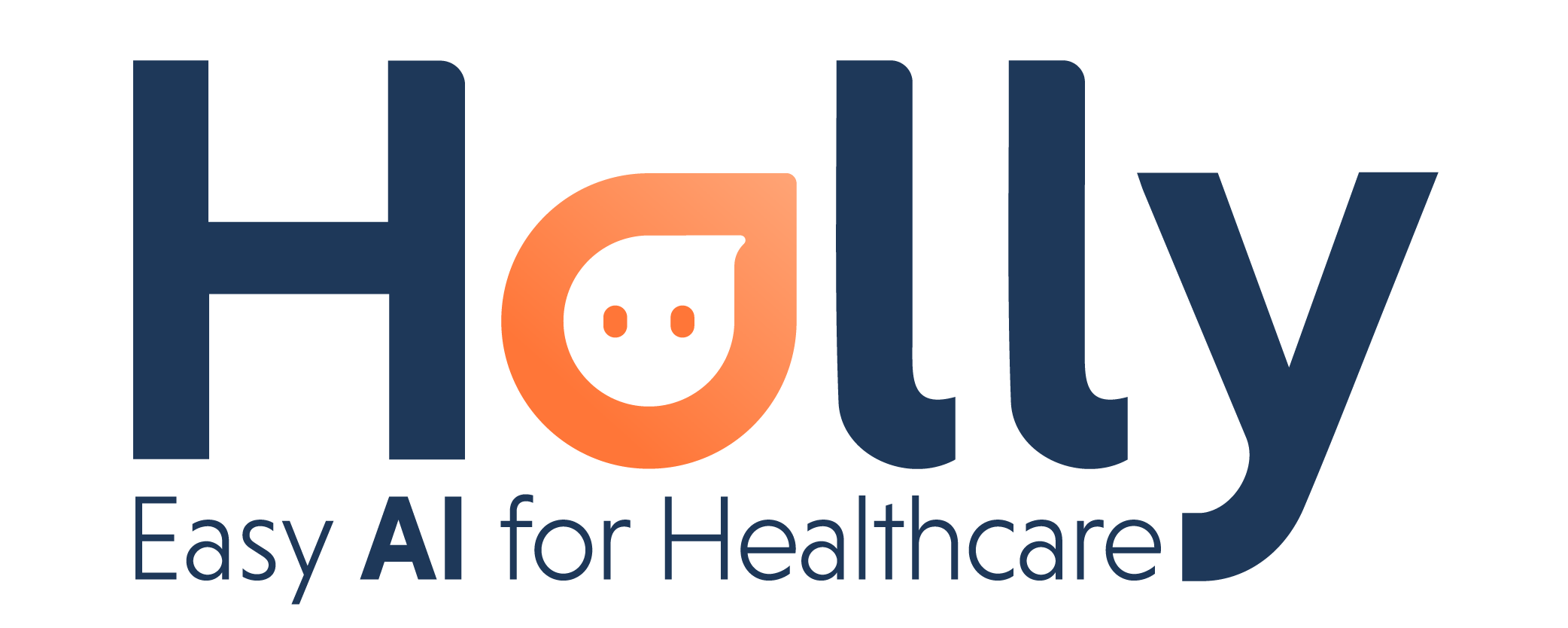¿Cómo Marcar inasistencias?
¿Tu paciente/cliente no asistió a su cita agendada inclusive cuando la confirmo? Tranquilo, Holly te puede ayudar con ello para comunicarse y reagendar esa cita.
Paso 1: Abre tu calendario de Google (En computadora)
Paso 2: Abre la cita con la inasistencia.
Paso 3: Da clic en “editar” el evento en el lápiz.
Paso 4: Del lado derecho, aparece un menú, en él hay un icono de una persona con relleno de color negro, necesitamos darle clic de forma que el icono cambiará a relleno de color blanco.
Paso 5: Damos clic en el botón azul de guardar.
De esta forma Holly sabe que tu cliente/ paciente no asistió y se comunicará de inmediato con este para reagendar la cita. (Nos mostrará un icono de globo rojo a lado del nombre de nuestro paciente cuando Holly ya se este comunicando).
PD: Si quieres saber más sobre los iconos que Google te esta mostrando, revisa nuestra guía de iconos que preparamos especialmente para ti.
Ejemplo: En el siguiente ejemplo nuestro paciente no asistió a su cita el 17 de Agosto, por lo que vamos a aplicar el proceso mencionado anteriormente para que Holly nos reagende nuestra cita.
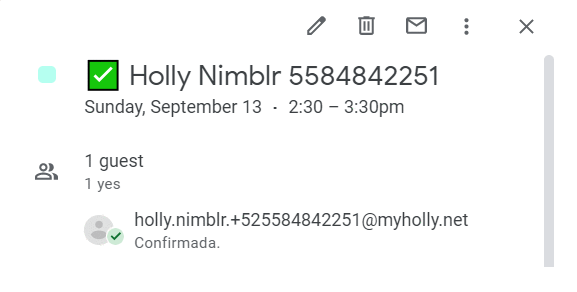
Marcar inasistencias con la extensión de Holly
Si te interesa agregar la extensión de Holly a tu calendario consulta este artículo https://supportnimblr.atlassian.net/wiki/pages/resumedraft.action?draftId=1792344065
Paso 1: Inicia sesión en tu cuenta de Google, ve a tu calendario
Paso 2: Abre la cita a la que el paciente no asistió.
Paso 3: Abre la extensión y selecciona el botón de “Mark as No-Show”
También puedes colocar la cita como inasistencia cuando editas la cita de tu calendario (el lápiz te permite editar la cita)
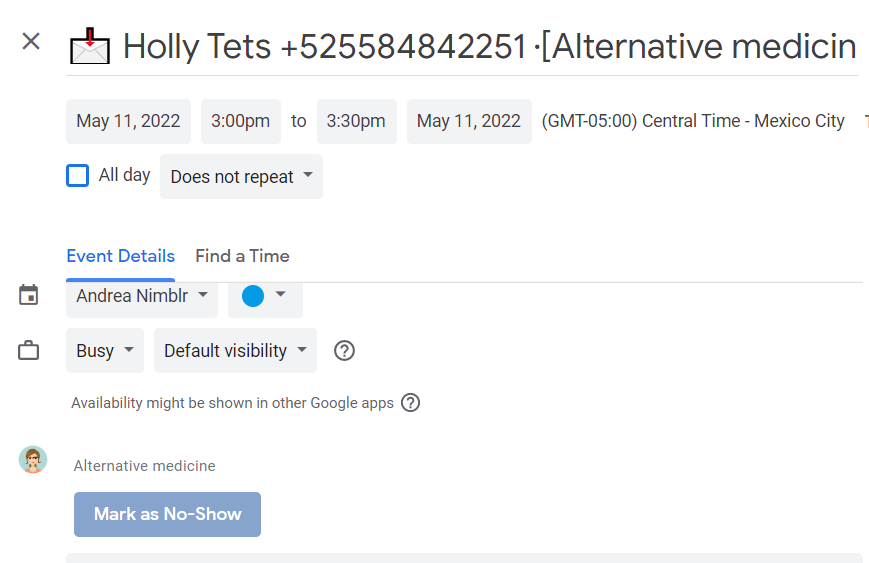
Si necesitas ayuda no dudes en contactarnos en support@nimblr.ai o enviarnos whatsapp.